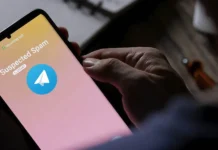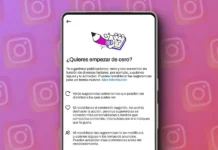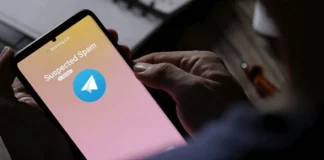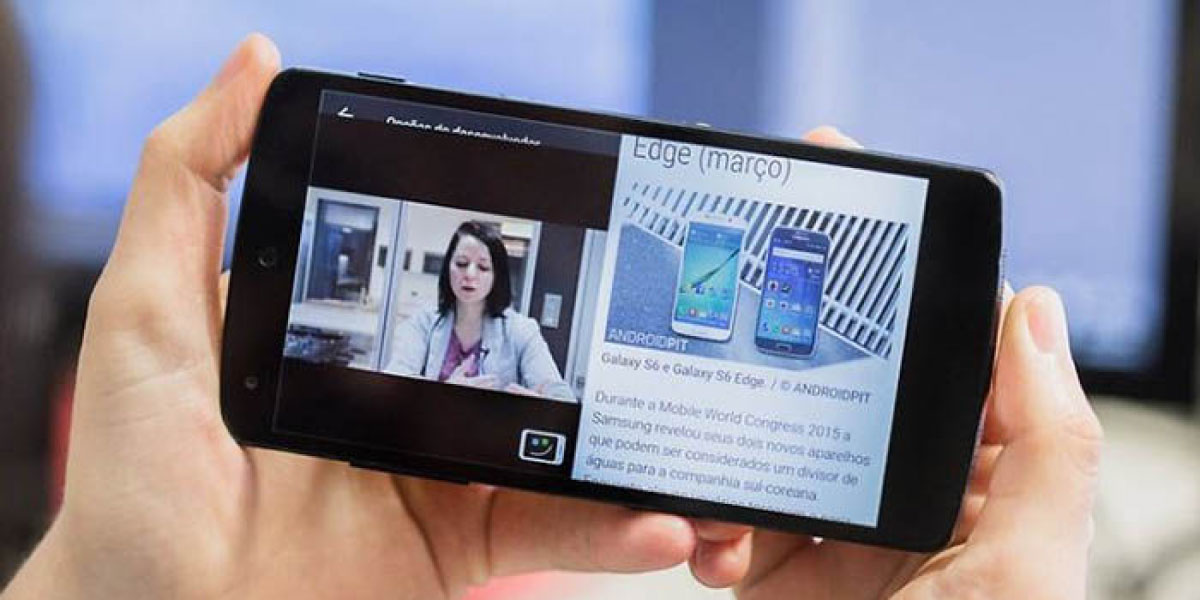
Si eres uno de los usuarios a los que les gustaría poder ver una foto en Instagram y al mismo tiempo, buscar una dirección en Google Maps en tu móvil Android, te gustará conocer la función de pantalla dividida.
Así que en este artículo te mostraremos cómo utilizar la pantalla dividida, además de 4 usos que le puedes dar a esta interesante y útil función con la que cuentan los móviles Android. No te lo pierdas.
¿Cómo activar la pantalla dividida?
Activar la utilidad de pantalla dividida en tu móvil Android es fácil y sencillo, es importante que sepas que estos métodos no funciona en todos los móviles o capas de software:
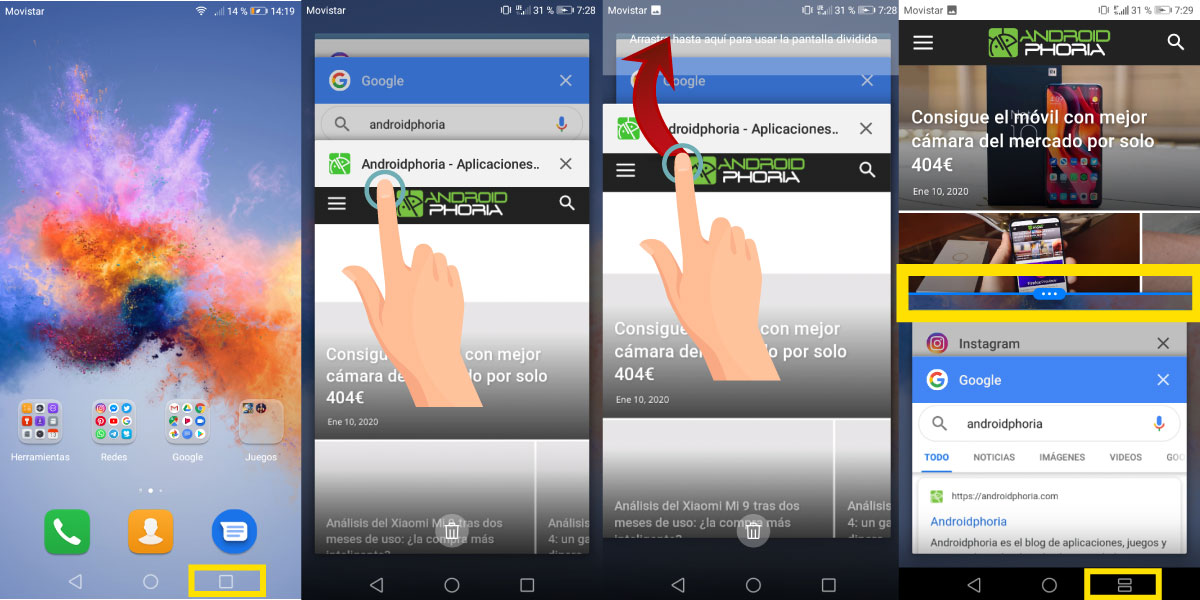
Método Arrastra y suelta
Teniendo las apps abiertas en tu móvil, los pasos que debes realizar son:
- Primeramente, haces clic en el botón con forma de cuadro que está en la parte inferior derecha de la pantalla.
- Seleccionas del carrusel la app y la arrastras hacia la parte superior de la pantalla para que la coloques en su lugar.
- Luego de que la primera app se encuentre en su lugar, toca la segunda app y aparecerá en la mitad inferior de la pantalla.
De esta manera obtendrás tus app en modo de pantalla dividida.
Método toque prolongado
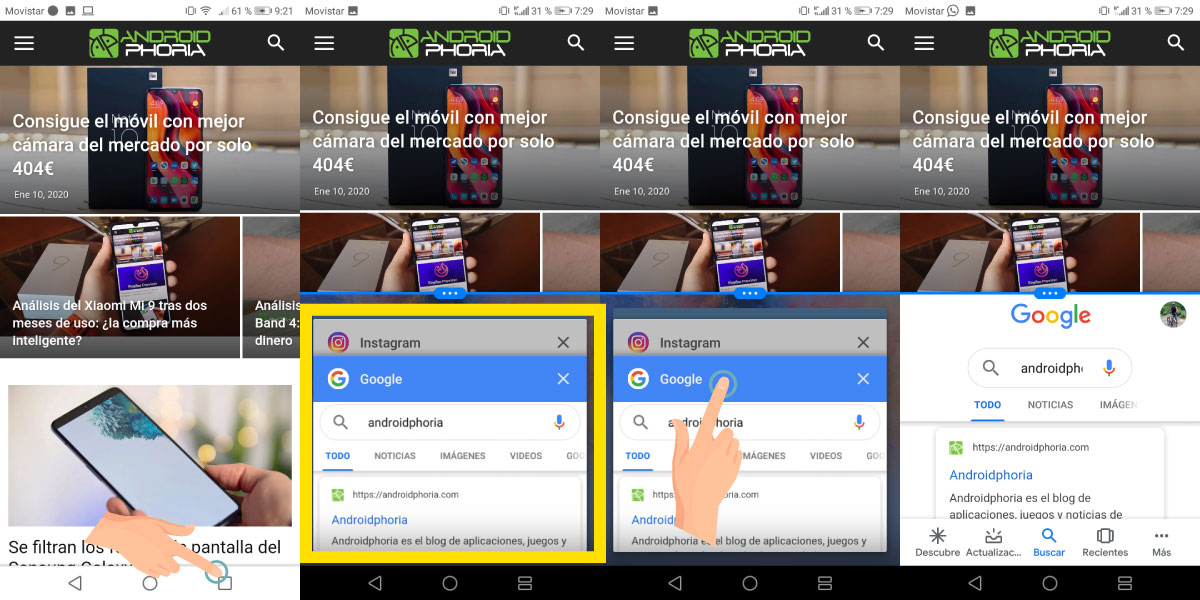
Esta es la manera de habilitar el modo de pantalla dividida, si te encuentras dentro de una app y deseas abrir otra sin salir de la primera, sigue las instrucciones a continuación:
- Haz clic en el botón cuadrado ubicado en la parte inferior derecha del móvil.
- Verás como la app principal se minimizará para llenar la mitad superior de la pantalla y podrás observar las otras apps abiertas en la parte inferior de la pantalla.
- Toca la segunda app que deseas utilizar y automáticamente se cambiará de tamaño, para llenar la mitad inferior de la pantalla.
También existen otros métodos para activarla, según la capa de software que uses. Pero en casi todas, al estar en la multitarea, hay un botón para activar la pantalla dividida en las opciones disponibles.
4 usos útiles que le puedes dar a la pantalla dividida
Estos son los usos más habituales y útiles que le puedes dar a esta función.
Podrás copiar fácilmente el texto de una imagen
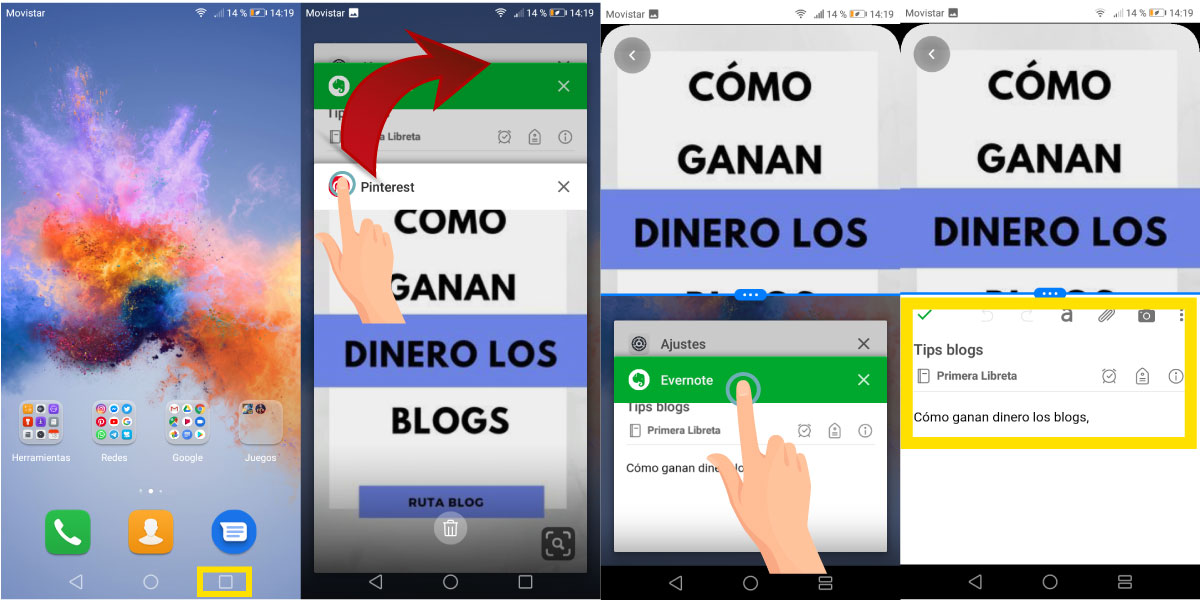
Uno de los usos más útiles es copiar el texto de una imagen: si pones la imagen de un lado y la app de notas al otro, podrás copiar fácilmente el contenido escrito.
Puedes transcribir una dirección en Google Maps desde una nota
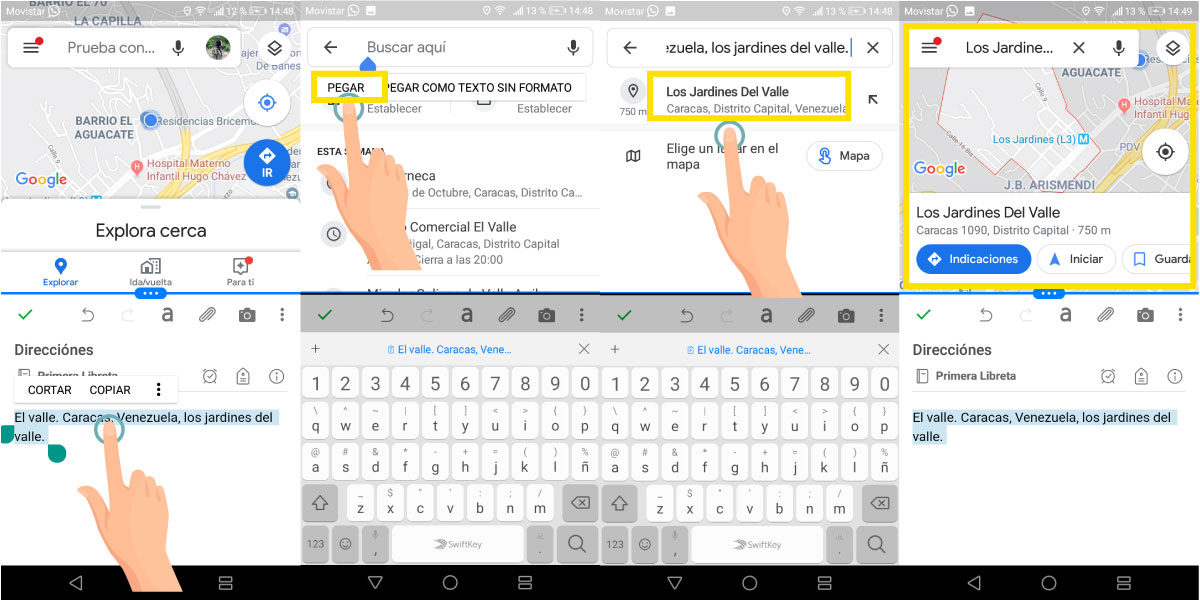
También puedes copiar el texto de una nota que contenga una dirección y buscarla en Google Maps, así mismo, puedes ubicarla fácil y rápidamente. Si colocas Google Maps de un lado y la app de notas al otro, podrás copiar, pegar la dirección y buscarla.
Puedes ver un vídeo de YouTube mientras usas WhatsApp
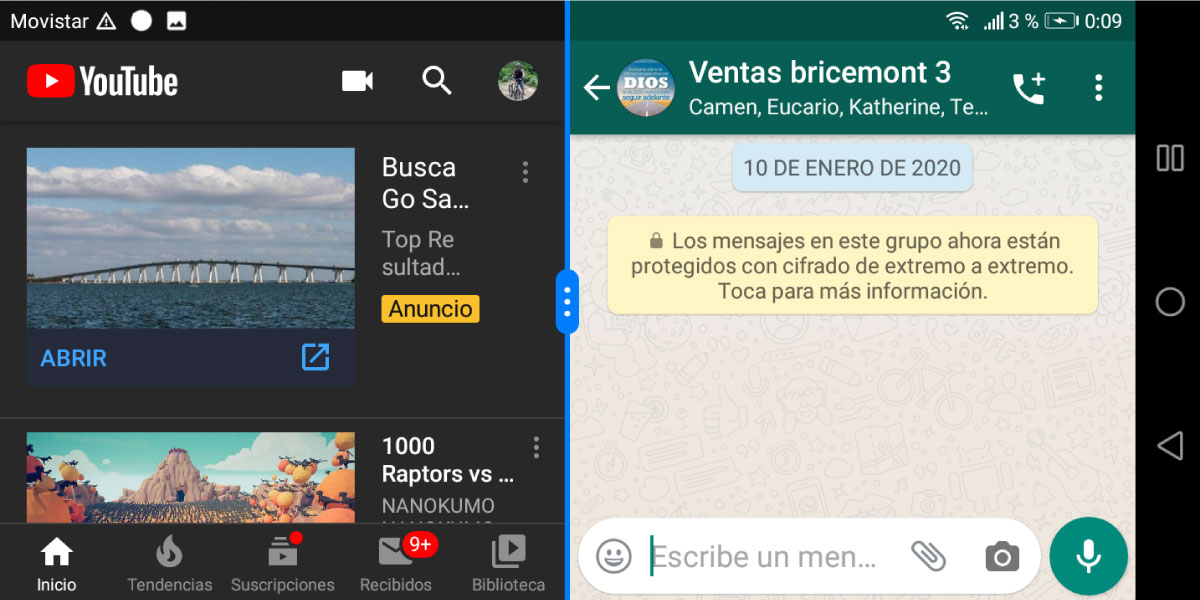
Existen ocasiones en las que deseas ver un vídeo en YouTube y al mismo tiempo hablar por WhatsApp. Es muy fácil, escoges como app principal YouTube y como app secundaria WhatsApp. De esta forma el vídeo no se pausa.
Podrás extraer textos de páginas web fácilmente
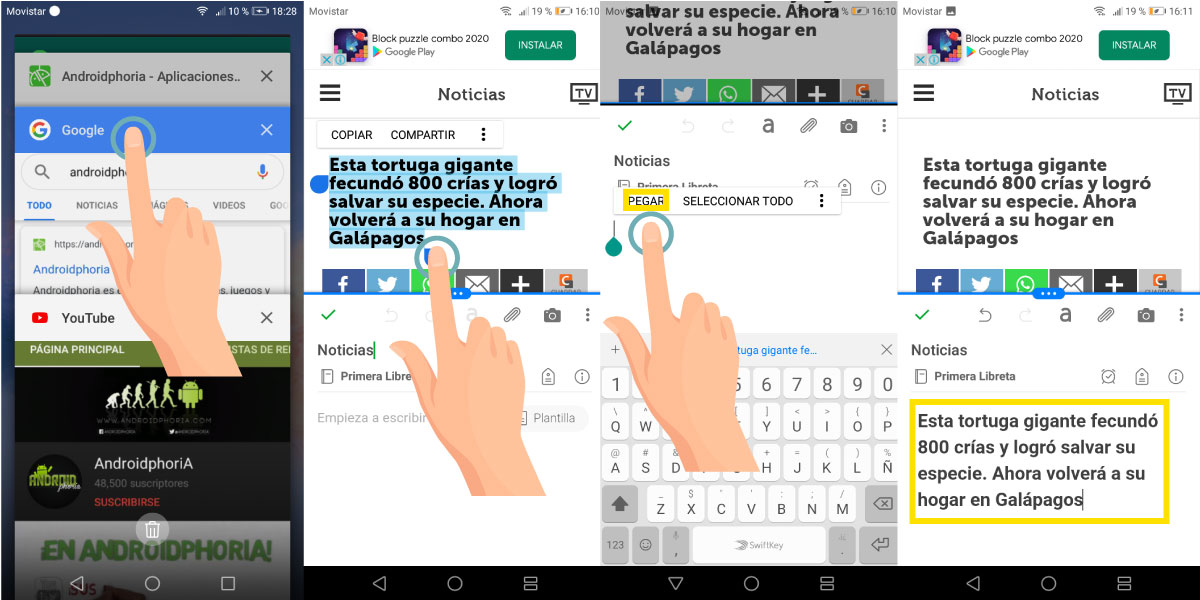
Puedes copiar palabras u oraciones de las páginas web y guardarlas en notas en tu móvil. Realiza las siguientes instrucciones:
- Selecciona como app principal en la pantalla dividida la página web de la cual vas a copiar el texto.
- Selecciona la app secundaria, es decir, la app de notas.
- Al tener ambas en la pantalla dividida del móvil, selecciona el texto a copiar y pégalo en la nota.
¿Cómo se desactiva el modo de pantalla dividida?
No querrás tener todo el tiempo la utilidad de pantalla dividida activa en tu móvil, simplemente presiona el botón con dos recuadros ubicado en la parte inferior derecha de tu móvil y listo. Debes mantenerlo presionado durante unos segundos hasta que solo se pueda ver en pantalla una aplicación.
Sácale el mejor provecho a esta utilidad que te permite ejecutar muchas aplicaciones simultáneamente en tu móvil.